Vous allez apprendre à intégrer une application Power Apps dans Power BI. Autrement dit, Power BI affichera votre application Power Apps.
Power Apps est un environnement qui regroupe des services, des connecteurs et une plateforme de données pour créer des applications personnalisées.
Ces applications se connectent aux données de votre organisation, comme SharePoint et d’autres sources de données.
Les applications s’exécutent dans un navigateur ou sur des appareils mobiles comme un téléphone ou une tablette.
Gardez à l’esprit que l’interface a pu évoluer fortement depuis que cet article a été rédigé.
Environnement
Power Apps est un ensemble d’outils pour le développement d’applications à faible code.
Il existe trois styles d’applications : canevas, pilotées par les modèles et les portails.
Vous pouvez aussi intégrer une application dans SharePoint et Teams.
Intégration de Power Apps dans Power BI
Pour intégrer une application, il faut ouvrir Microsoft Power BI Desktop.
Ensuite, dans le ruban Insérer, cliquer sur Power Apps : un guide en 3 étapes apparaît.
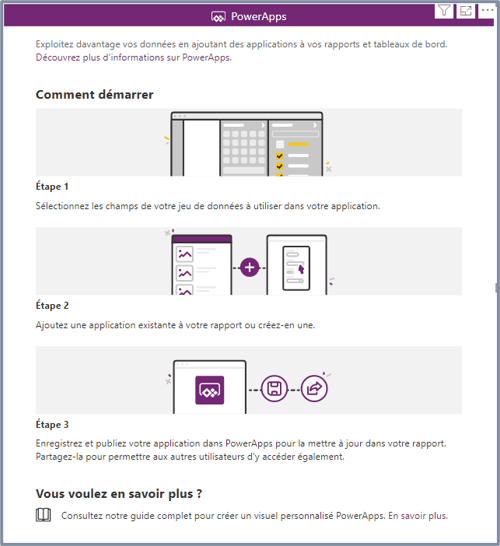
Ce guide est un visuel Power BI. Il suffit donc de cliquer sur ce visuel, puis, dans le volet Visualisations, sélectionner les champs de la table qui seront utilisés dans l’application.

Créer l’application
Ensuite, il y a deux possibilités : soit l’application doit être créée, soit l’application existe déjà et, dans ce cas, elle sera intégrée. Dans ce scénario, l’application va être créée de toutes pièces.
La création de l’application suppose que vous disposez déjà d’un environnement Power Apps.
Toutefois, cet article ne va pas expliquer comment créer une application Power Apps, car il y a plus de 50 articles sur ce site qui expliquent comment créer son application Power Apps. 🙂
De plus, le processus de création de l’application Power Apps est complètement standard.
En effet, les champs sélectionnés dans le visuel sont directement disponibles dans Power Apps. Il suffit de piocher dedans. Il n’est même pas nécessaire de créer un connecteur.
En outre, l’interaction est complètement dynamique. S’il vous manque un champ dans Power Apps, il suffit de le rajouter dans le visuel pour qu’il apparaisse aussitôt dans l’application Power Apps en cours de développement.

L’application est intégrée sans action particulière dans le visuel.

La manipulation est terminée.
Laisser un commentaire